Tout savoir sur la fonction PacePro de Garmin
Gérer correctement une course est une science. Et en particulier lorsque le parcours n’est pas plat. Il existe plusieurs manières de gérer un effort sur une épreuve de course à pied. Une grande partie des sportifs amateurs se calent sur l’allure pour essayer d’être le plus régulier possible. C’est une bonne option si on ne dispose pas de données de puissance ou que l’on ne souhaite pas l’utiliser. La grande difficulté, c’est de correctement adapter l’allure ou la vitesse à la pente si le parcours n’est pas plat. Et c’est pour cela que Garmin a développé PacePro, qui permet de définir une stratégie de course en fonction de son objectif et du parcours!
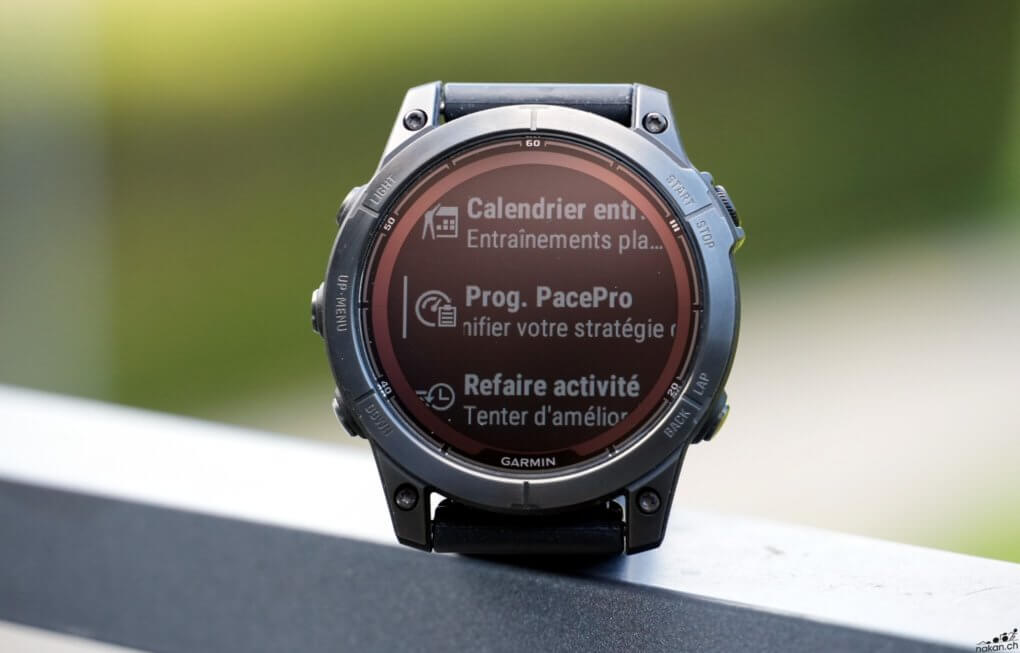
Contenu de l’article
Soutenir le site
Vous appréciez les contenus de nakan.ch? Vous souhaitez soutenir le site, tout en vous équipant avec les dernières nouveautés en matière de technologie sportive? En utilisant le lien sur l'un des logos ci-dessous, vous soutenez la réalisation de futurs tests de matériel sur le site! Et cela ne vous coûte rien de plus!

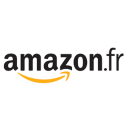

Une fonction dédiée à la course à pied
PacePro est une fonction dédiée à la course à pied. Garmin l’annonce pour des objectifs de course sur route, de cross ou de trail running, mais la fonction a des limitations. En particulier sur l’allure cible et la distance totale. L’allure cible sur l’ensemble de son parcours doit se situer entre 2:28/km et 12:25/km. De plus, la fonction n’est disponible que pour des parcours allant jusqu’à 150 miles ou 240 km.
Il est également important de noter que PacePro n’est destinée qu’aux activités de course à pied. Si vous cherchez une fonction équivalente pour le vélo, les guides de puissance de Garmin sont probablement la meilleure piste dans votre recherche!
Définir une stratégie PacePro
La première étape consiste à créer une stratégie PacePro. Et même si il n’est pas un pré-requis absolu, il est largement préférable de disposer d’un parcours dans Garmin Connect. Il peut s’agir d’un parcours importé via un GPX, créé directement dans Garmin Connect ou encore synchronisé depuis une plate-forme comme Strava. Il est en effet possible de définir une stratégie sans parcours, donc sur une distance virtuellement complètement plate, mais cela ne fait pas beaucoup de sens…
Ensuite, on lance la création d’une stratégie liée à ce parcours. Il est donc important de noter que plus la qualité du parcours initial (précision de la trace GPS) est bonne, meilleure sera également la stratégie PacePro. Un autre facteur est l’exactitude des données de terrain de la cartographie sur la zone du parcours. Mais sur cela, nous n’avons aucun moyen d’avoir un quelconque contrôle…
On peut définir une stratégie depuis un parcours sur l’app mobile, Garmin Connect web ou même directement sur la montre. Les différents cas de figures sont abordés en détail ci-dessous. Mais dans les 3 cas, on fournit les mêmes informations.
Les paramètres de PacePro
Après avoir choisi un parcours, on lui associe une stratégie PacePro. On commence par définir un temps total pour le parcours, ou une allure moyenne cible. Ensuite, on définit à l’aide d’un curseur la stratégie entre positive split et négative split, à savoir si on court de manière régulière, plus rapide sur la première moitié ou plus rapide sur la seconde moitié.
Ensuite, on définit l’intensité en montée par rapport à l’intensité de base. Cela permet à une personne à l’aise en montée d’augmenter l’intensité par rapport à une personne moins performante dans la pente.
Et enfin, on choisit comment PacePro doit « découper » le parcours pour calculer les allures cibles. Deux solutions se présentent, et il faudra choisir la meilleure option en fonction de l’objectif et du type de parcours:
- Intervalles fixes (kilomètres ou miles): l’allure cible est calculée kilomètre par kilomètre. Très bien si le parcours comprend de longues sections en montée, en descente ou à plat, assez régulières
- Calculées en fonction de la pente. Dans ce cas, PacePro choisit la longueur et l’objectif d’allure des intervalles en fonction des changements de pente. Particulièrement utile sur un parcours plus accidenté avec des changements de pente plus importants.
Sur Garmin Connect Mobile (le plus simple)
La première possibilité pour créer sa stratégie PacePro est d’utiliser l’app Garmin Connect Mobile. Dans le menu « Entrainement et planification », on choisit l’entrée « Stratégies allure PacePro ». De là, on peut créer une nouvelle stratégie en se basant sur un parcours. Après avoir choisi le parcours, on définit l’objectif de temps total, ou l’allure cible moyenne.
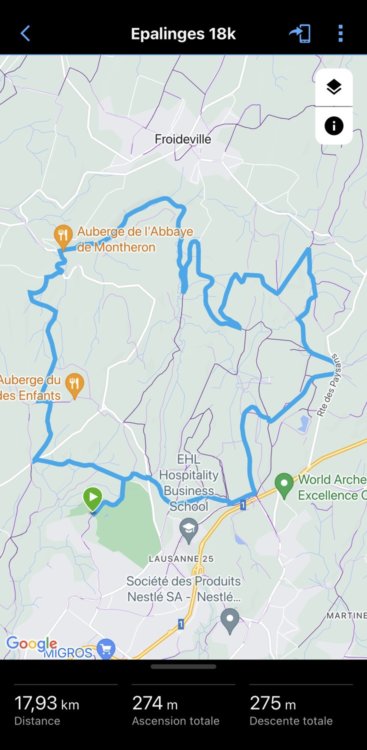
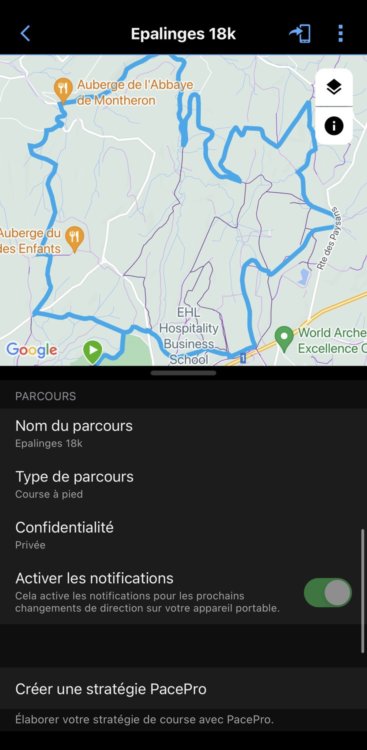
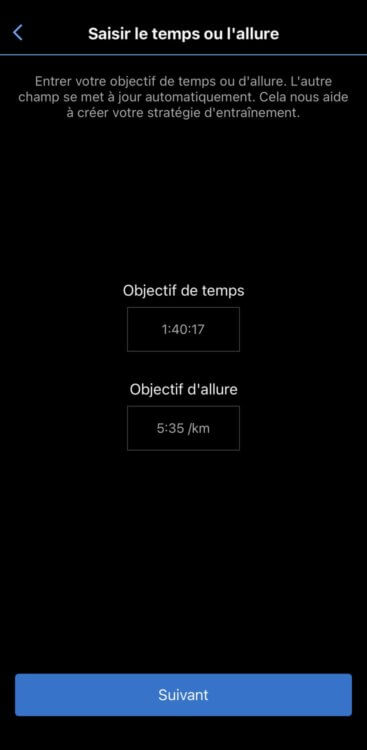
A l’étape suivante, on peut changer les paramètres, en particulier les splits, ou intervalles:
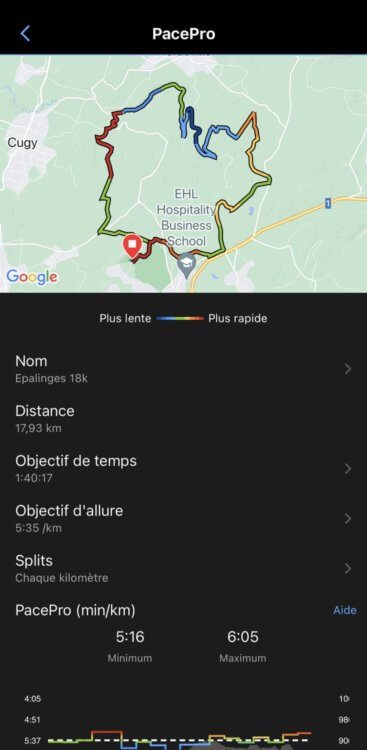
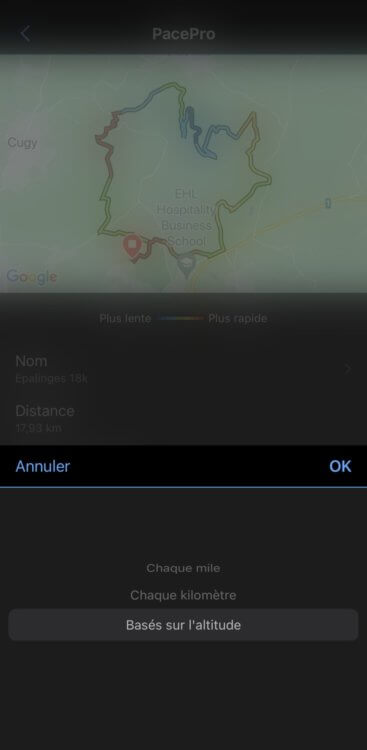
Ensuite, on peut gérer finement la stratégie d’allure et l’intensité de l’effort en montée. Et enfin, si le choix est de baser les intervalles sur l’altitude, on définit le nombre d’intervalles, et donc la spécificité de ces dernières:
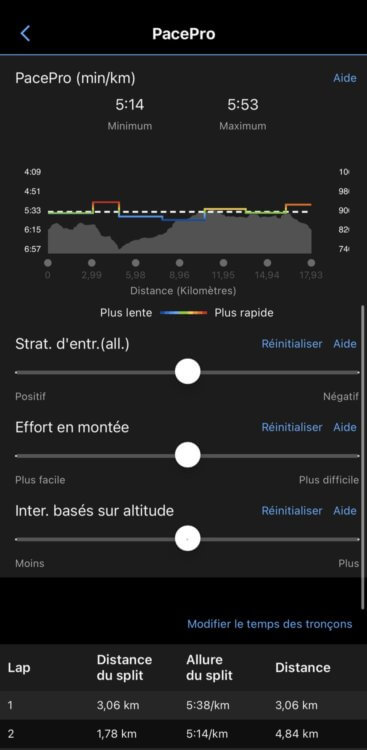
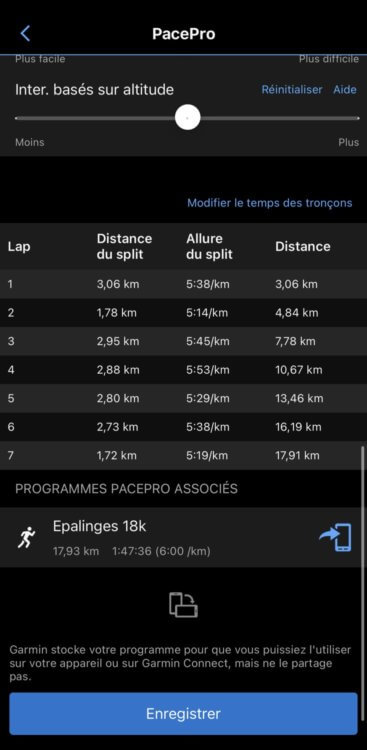
Il suffit ensuite de sauvegarder sa stratégie PacePro et de la synchroniser sur sa montre compatible!
Sur Garmin Connect Web
Le processus est similaire sur la version web de Garmin Connect. On trouve la définition des stratégies PacePro dans « Entrainement et planification », puis dans « Stratégies d’allure PacePro ».
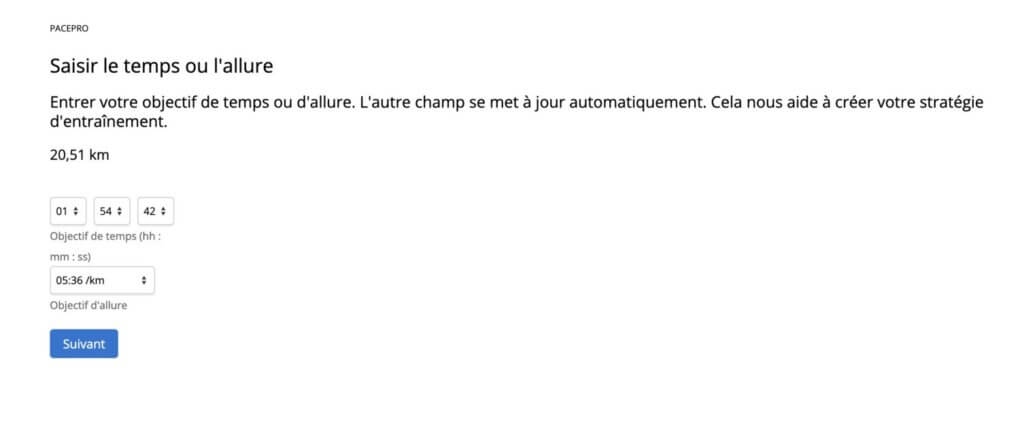
On choisit alors une distance fixe ou un parcours, puis à l’étape suivante on trouve également les réglages d’intervalles, d’effort en montée et de stratégie de négative ou positive splits:
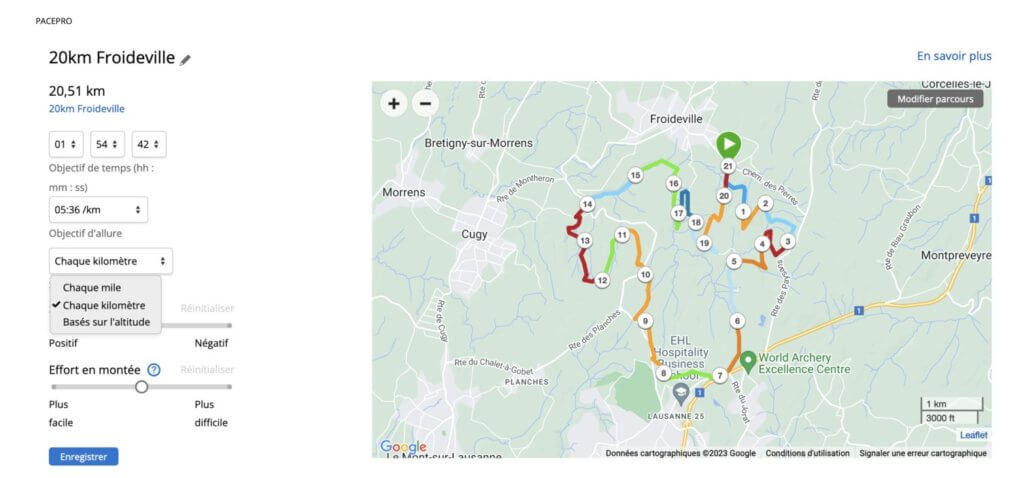
Et on retrouve la stratégie sous forme graphique en-dessous:
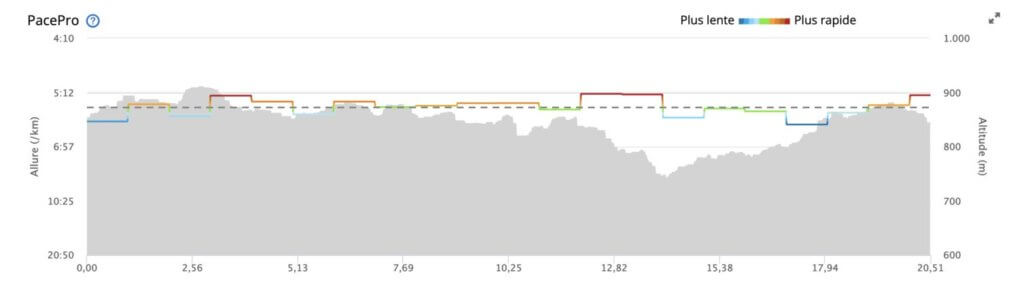
Sur la montre Garmin elle-même
La définition de stratégies PacePro directement sur la montre n’est possible que sur les montres qui proposent de la cartographie. Pour les autres, comme par exemple la Forerunner 265 ou l’Instinct 2, il n’est pas possible de le faire sur la montre et on passe par Garmin Connect Mobile ou web.
Pour définir une stratégie sur une montre compatible, on entre dans le profil sportif de course à pied ou de trail (ou dérivé). Puis, on se rend dans le menu « Entrainements », puis dans « Programmes PacePro ». De là, on trouve l’entrée « Créer nouveau ». Attention, cette option n’est disponible sur la montre QUE si un parcours de course a pied a déjà été transféré sur la montre.
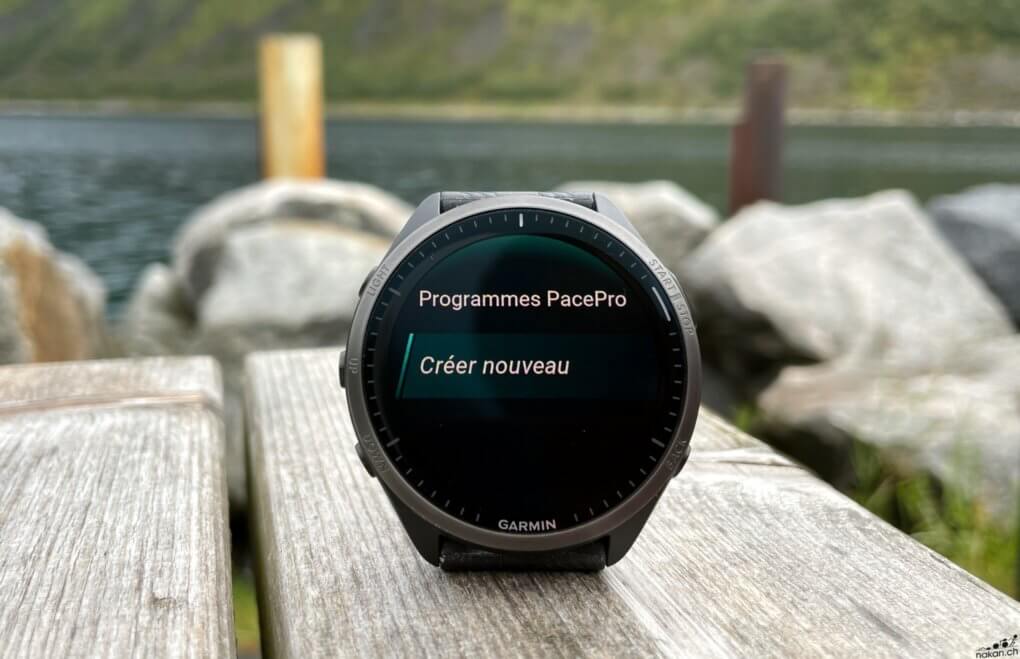

On choisit ensuite le parcours que l’on souhaite utiliser et l’objectif (temps ou allure) et la montre génère une stratégie PacePro automatiquement:



Il n’y a rien de plus à configurer ou personnaliser. La montre affiche alors aussi le graphique de la stratégie et les intervalles de temps:



Pour un paramétrage plus fin, on devra créer la stratégie sur Garmin Connect mobile ou web!
Suivre une stratégie PacePro sur la montre Garmin
Après avoir créé sa stratégie et l’avoir synchronisée avec la montre, le temps est venu de l’utiliser.
Dans le profil de course souhaité, on retrouve les stratégies synchronisées dans le menu « Entrainement – Programmes PacePro ». De là, on peut sélectionner le programme souhaité. La montre propose alors de lancer la stratégie PacePro et la navigation pour le suivi d’itinéraires. Dans la plupart des cas, on utilisera cette option car les deux sont intimement liés.

Toutefois, si on connait le parcours par cœur ou que l’on suit une compétition avec un parcours fixe, ce n’est pas forcément nécessaire de lancer la navigation.
L’écran spécifique de PacePro sur la montre
Après avoir démarré l’enregistrement, la montre démarre la stratégie PacePro. Si la navigation a été activée, le VirtualPartner sur la carte suit exactement les allures données par PacePro.
De plus, on trouve un écran de données spécifique qui contient les données de la stratégie PacePro en temps réel. Cet écran contient des informations sur les segments définis dans la stratégie, et l’allure à suivre. Voici un exemple de cet écran:

Tout en haut de l’écran, on trouve l’allure cible de cette section (dans le carré noir). En-dessous, en gros, l’allure moyenne de la section jusque là. Ici, on voit que sur cette section, j’étais censé courir à 5:49, mais j’ai couru en réalité à 5:44min/km.
En-dessous, la barre bleue affiche la progression dans la section. Ici, il me reste 0.57km dans cette section.
Enfin, le champ du dessous affiche l’avance ou le retard total sur ma stratégie. Il ne s’agit pas du retard ou de l’avance pour cette section, mais pour l’ensemble de l’activité. Ici, j’ai 3 secondes d’avance sur la stratégie.
Voici un autre exemple de cette page de données:

A la fin de chaque section, la montre affiche un le détail pour la section à venir:

Les champs de données de PacePro
On le voit, l’écran de base que Garmin affiche par défaut lorsqu’on active PacePro contient des informations intéressantes. Mais certaines informations ne sont pas forcément celle que l’on voudrait afficher. Par exemple, l’un des manques à mon avis est l’absence de l’allure instantanée.
Heureusement pour nous, Garmin propose également toutes les informations de l’écran de base de PacePro (et même plus) sous forme de champs de données individuels que l’on peut arranger comme on le souhaite sur les pages de données de son profil d’activité.
Donc si on souhaite exploiter PacePro de manière plus avancée, on peut créer son propre affichage à l’aide des champs de données spécifiques de PacePro en plus des champs généraux de la montre. Voici un exemple:

Sur cet écran, j’affiche l’allure instantanée, l’allure cible de la section, l’allure moyenne de la section, la distance restante de la section et l’avance ou le retard global. C’est moins graphique mais j’ai toutes les informations que je souhaite avoir sous les yeux!
Les limitations de PacePro
La fonction PacePro va définir une stratégie en fonction de la pente et de l’objectif. Mais il est plusieurs paramètres que les algorithmes ne prennent pas en compte. Cela concerne principalement les applications de PacePro en trail, mais pas seulement.
La première limitation est liée aux changements de pente. Par défaut, PacePro va donner un objectif d’allure kilomètre par kilomètre. Mais si le parcours est vraiment très accidenté, cela peut poser problème dans la gestion de son allure. Il est bien sûr possible de créer une stratégie en se basant sur la pente, mais cette option n’est pas d’une immense granularité et là aussi, les information d’allure peuvent être difficile à suivre sur un parcours où les changements de pente sont abruptes et fréquents.
La seconde limitation est liée à la nature du terrain. C’est principalement un facteur sur des courses trail. On ne courre pas aussi vite dans un pierrier que sur un chemin de terre battue ou encore dans un champ de racines. Et de cela, PacePro n’a aucune idée. Le sentier peut aussi être sec et offrir une bonne adhérence ou détrempé et très glissant…
Les appareils Garmin compatibles avec ClimbPro
Conclusions sur la fonction PacePro
Lors de la sortie de cette fonction, j’ai pensé que je l’utiliserai beaucoup. Finalement, cela n’a pas été le cas. Tout simplement parce qu’à l’usage, la fonction n’est pas aussi intuitive que ce que l’on peut imaginer au premier abord…
En premier lieu, les options de création de stratégie ne sont à mon avis pas assez fines, et des petits changements de pente ne peuvent être intégrés que de manière limitée…
Mais surtout, c’est lors de l’exécution que le système est compliqué à suivre. L’écran de base est un peu sommaire, et surtout, on doit avoir les yeux rivés sur sa montre pour être sûr d’être dans le coup. J’aurais préféré avoir un retour haptique, par exemple avec le vibreur de la montre à différentes intensités pour avoir un retour constant sur mon allure par rapport à la stratégie suivie.
Enfin, et cette dernière raison est plus un choix personnel qu’une limitation de PacePro, j’ai finalement opté pour des stratégies de course basées sur la puissance en course à pied avec le capteur Stryd plutôt que des cibles sur l’allure pour la plupart de mes courses…
Supporter ce site pour de futurs articles
Rédiger des tests et des articles sur la technologie dans le sport est une passion dévorante! Cela fait plus de 12 ans que je le fais en marge de mon activité professionnelle et sportive.Je ne compte pas mon temps, et je ne suis absolument pas rémunéré par les marques pour le faire.
En passant par l'un des liens ci-dessous pour réaliser votre prochaine commande en ligne, je touche une petite commission sur la transaction, vous soutiendrez le site, et cela ne vous côutera pas plus cher!
Vous pouvez également soutenir le site au travers de la plateforme "Buy Me a Coffee" ou d'autres moyens de soutenir le site sur cette page. Je vous en remercie beaucoup!
Pour tout savoir sur ma politique de publication et de publicité sur le site, rendez-vous ici!

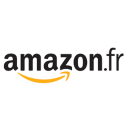











































Merci pour cette analyse…sur la papier Pacepro est une fonction très intéressante mais dans la réalité elle ne sert pas à grand chose car il lui manque l’essentiel. Si par exemple je veux me caler sur une allure donnée pour un 5km et que j’ai du retard ou de l’avance au bout de 2000m, Pacepro ne me dit pas à quelle allure je dois courir pour respecter l’allure de base que je m’étais fixé….c’est un peu génant….
Ce que tu décris correspond plutôt à Virtual partner.
Bonjour
Super article merci !
Deux questions :
1)pas de 935 dans les montres compatibles ?
2) je lis « Si la navigation a été activée, le VirtualPartner sur la carte suit exactement les allures données par PacePro », ça me donne des idées. Existe il un mode ou le virtual partner suit le rythme d’une précédente sortie que l’on a réalisé ? (Ce qui est bien différent du mode standard, et aussi différent du mode pace ou disons euquvalent a un pace mode « réel ») ?
Bonjour,
Je pense que lorsque l’on fait se mesurer à une activité ou que l’on crée un parcours à partir d’une activitée déjà réalisée, le virtual partner prend la position réelle de la sortie déja faite.
Il faudrait confirmer, mais je le pense.
Olivier
Bonjour,
Il y avait une fonction qui faisait ça, qui s’appelait « Virtual Pacer » que je trouvais bien mieux que Virtual Partner mais qui ne semble plus exister sur les nouveaux modèles…
Sportivement.
Dommage que suunto ne fasse pas l’équivalent ,
Bonjour,
La fonction Pacepro est-elle utilisable avec le mode « piste d’athlétisme » ?
Car je ne retrouve pas le menu Pacepro lorsque je choisis ce profil d’activité. J’aimerai pouvoir l’utiliser sur piste pour mieux gérer mon allure.
Ou peut-être connaissez une fonction similaire pour ce même but ? Je possède la Forerunner 745.
Merci en tout cas votre travail que je trouve super.
Cordialement
Bonjour et merci!
Non, malheureusement, les stratégies PacePro ne sont pas disponibles dans le profil de course sur piste… Mais est-ce qu’un simple entrainement par intervalle avec cible en allure ne serait pas plus simple? Car le principal intérêt de PacePro c’est le découpage selon le terrain, et la piste est en général entièrement plate…
Sportivement.
Bonjour,
Je me pose une question : si je définis une stratégie d’allure sur 10km par exemple pour faire en 45 minutes. Mais sans parcours.
Quand je lance l’activité est ce que il y a un stop automatique de celle ci ? Si oui se fait il au bout de 10km (peu importe le temps mis) ou de 45 minutes ?
J’ai essayé de coupler un entrainement avec objectif de distance ET un PacePro mais ça ne marche pas (c’est soit l’un soit l’autre).
Merci
!
Jérémie
Bonjour,
Est-ce qu’il y’a une fonction similaire sur les suunto race ?
Merci d’avance.